パソコン スクリーンショット作品一覧
-
-※この商品はタブレットなど大きいディスプレイを備えた端末で読むことに適しています。また、文字だけを拡大することや、文字列のハイライト、検索、辞書の参照、引用などの機能が使用できません。 【マイクロソフトの最新生成AI「Copilot in Windows」を使いこなそう!】 本書は、Windows 11に新しく組み込まれた無料のAIアシスタント「Copilot in Windows」の使い方を解説した書籍です。ChatGPTのようなAIによる文書生成やテキスト要約だけでなく、Windowsの操作や設定が行えるのが特徴で、画像を使った質問や画像の生成にも対応しているため、ChatGPT以上に活用することができます。そのほかにも、Excelでの活用、アイデア出しや学習に使う方法、より精度の高い回答を得られるためのテクニックなど、仕事でAIを使いこなすためのプロンプト例を多数紹介しています。 ■目次 ●Chapter 1 Copilotの基本操作を知ろう ──Copilot in Windowsの画面構成を確認しよう ──Copilot in Edgeの画面構成を確認しよう ──Copilotに質問してみよう ──プロンプト入力のコツを知ろう ──Copilotを使用する際の注意点とセキュリティ ●Chapter 2 パソコンを操作・連携しよう ──Copilot in Windowsでパソコンの操作をしてみよう ──スクリーンショットを撮ってもらおう ──ウィンドウを整理してもらおう ──パソコンの操作方法を教えてもらおう ──音量や通知をオン/オフ/ミュートしてもらおう ──仕事や作業に集中するフォーカスセッションを設定しよう ──画面をダークモードにしてもらおう ──CopilotをMicrosoft Edgeと連携できるようにしよう ──Webページの内容を要約してもらおう ──Webページの内容を翻訳してもらおう ──テキストファイルやPDFファイルの内容を要約してもらおう ──画像を使って質問しよう ──画像を生成しよう ●Chapter 3 文章を作成・編集しよう ──テーマを与えて文章を作成してもらおう ──文章のアウトラインを考えてもらおう ──見出しごとに文章を作成してもらおう ──文章のまとめを作ってもらおう ──記述に誤りがないかチェックしてもらおう ──わからない箇所を質問しよう ──いろいろな条件を付けて文章を作成してもらおう ──文章を整えてもらおう ──文章を編集してもらおう ──文章に合わせた図版を作成してもらおう ──仕事に役立つ文章を作成してもらおう ──文字起こしをした議事録をまとめてもらおう ──文章を評価してもらおう ●Chapter 4 Excelの操作に活用しよう ──Excelの操作方法を教えてもらおう ──Excelの便利な技を教えてもらおう ──表やデータを作成してもらおう ──テキストデータを表データに整えてもらおう ──Excel関数を記述してもらおう ──Excel VBAを記述してもらおう ●Chapter 5 ビジネスや学習で活用しよう ──アイデア出しを手伝ってもらおう ──仕事のリサーチと分析をしてもらおう ──製品名やサービス名を考えてもらおう ──キャッチコピーを考えてもらおう ──プログラミングでの活用に役立てよう ──英語の学習に役立てよう ──試験勉強に役立てよう ──面接の練習相手になってもらおう
-
-※この商品はタブレットなど大きいディスプレイを備えた端末で読むことに適しています。また、文字だけを拡大することや、文字列のハイライト、検索、辞書の参照、引用などの機能が使用できません。 【本電子書籍は固定レイアウトのため7インチ以上の端末での利用を推奨しております。文字列のハイライトや検索、辞書の参照、引用などの機能が使用できません。ご購入前に、無料サンプルにてお手持ちの電子端末での表示状態をご確認の上、商品をお買い求めください】 スマホを操作するだけで プログラミングの考え方が学べる! ●内容紹介 子どもが当たり前にプログラミングを学ぶ時代、「少しくらい、プログラミングができたほうがいいのかも?」と思ったことはありませんか? でも、実際にやってみることになったら、パソコンを用意して、プログラミング言語の勉強をし、コードを書いてみてエラーを解決し……と、さあ大変。 「自分にできるかな?」と不安に思っているあなたに朗報です。実はプログラミングの考え方を理解するためには、自力でコードをすらすら書けるようになる必要はないのです。 本書では、iPhoneやiPadに標準搭載されている「ショートカット」アプリを使って、プログラミングの考え方を勉強していきます。 指示の通りに日本語でコードを入力すれば、日常で使える便利なものを作りながら、プログラミングのしくみが学べます。 本書を読み終わるころには、プログラミングでどのようなことができるのかが理解できるでしょう。初心者の方のための、一石二鳥な超入門書です。 ●本書のポイント ・iPhone、iPad に標準搭載の「ショートカット」アプリを使用するため、手軽に始めることができる ・便利なアプリを簡単に作りながら、プログラミング的思考が学べる ・豊富なスクリーンショットや図で、手順が分かりやすい ●こんな方におすすめ ・プログラミングを学んでみたいが、いままでまったくやったことがない方 ・仕事ではプログラミングをすることはないが、今後のためにもプログラミング的思考を身に付けたい方 ・iPhoneやiPadをもっと使いこなしたい方 【著者紹介】 増井敏克(ますい・としかつ) 増井技術士事務所代表。技術士(情報工学部門)。「ビジネス」×「数学」×「IT」を組み合わせ、コンピュータを「正しく」「効率よく」使うためのスキルアップ支援や、各種ソフトウェアの開発を行っている。『「技術書」の読書術』(共著)『IT用語図鑑』『図解まるわかりプログラミングのしくみ』(以上、翔泳社)、『プログラミング言語図鑑』(ソシム)など、著書多数。 ●目次 第1章 便利なものを作りながらプログラミングを学ぼう! 第2章 まずは操作に慣れよう 第3章 入出力はプログラミングの基本! 第4章 リストから選択して処理を簡単にする 第5章 一時的にデータを保存し、計算をしやすくする 第6章 「もし○○だったら?」ができることを増やす 第7章 繰り返すことで多くの処理の実現を簡単にする 第8章 自動的な実行によってプログラムの効果を高める ※本電子書籍は同名出版物を底本として作成しました。記載内容は印刷出版当時のものです。 ※印刷出版再現のため電子書籍としては不要な情報を含んでいる場合があります。 ※印刷出版とは異なる表記・表現の場合があります。予めご了承ください。 ※プレビューにてお手持ちの電子端末での表示状態をご確認の上、商品をお買い求めください。
-
-※この電子書籍は固定レイアウト型で配信されております。固定レイアウト型は文字だけを拡大することや、文字列のハイライト、検索、辞書の参照、引用などの機能が使用できません。 スマートフォンよりも大きな液晶モニタを搭載したタブレット端末は、自宅でWebページやメールをチェックしたり、写真や動画を再生して楽しむのに最適なデバイスです。そんなタブレット端末の中でも、Android OSを搭載した製品が続々と登場しています。 そこで本書では、Androidタブレットの最新機種を紹介すると共に、基本的な使い方、アプリのインストール方法、Androidタブレットに最適なおすすめアプリ、活用テクニックなどをまとめました。パソコンやクラウドサービスとデータを同期する方法、スクリーンショットの撮影法、Sony TabletやREGZA TabletのようにADBドライバが公開されていない機種でGoogleの汎用ADBドライバをパソコンにインストールする方法など、高度なテクニックも解説しているので、Androidタブレットの購入を考えている人、購入したばかりで、これから使いこなしたいと考えている人におすすめです。 ■掲載機種 Sony Tablet S Sony Tablet P IdeaPad Tablet K1 ICONIA TAB A500-10S16 Eee Pad Transformer TF101 Eee Pad Transformer TF101(16GB pad only) REGZA Tablet AT300/24C MOTOROLA XOOM Wi-Fi TBi11M GALAPAGOS A01SH Optimus Pad L-06C ThinkPad Tablet ARROWS Tab LTE F-01D GALAXY Tab 10.1 LTE SC-01D
-
-子供の将来を真剣に考えるお父さんお母さんへ。この書籍は、お子さんと一緒にプログラミングを学びたい・楽しみたいお父さんお母さん向けの最初のガイドとなる書籍です。 本書はプログラム言語を解説する、いわゆるプログラミング入門書ではありません。したがってプログラミング(スクラッチ)を体系的に学ぶには本書は向いていません。 本書を読んで頂くことでプログラミングを学ぶことのメリット、効果的な学習方法、インターネットをお子さんが使う上での設定方法、管理方法、子供向けコンピュータープログラミング言語「Scratch(スクラッチ)」の基本的な使い方をご理解頂けるような内容となっております。実体験をベースに各種ノウハウを体系的にまとめております。 本書は、約6万字、150枚以上のスクリーンショットから構成されています。少々ボリュームがありますが、プログラミング学習に関するさまざまなノウハウを丁寧に解説していますので、気軽に読み進めて頂くことが可能です。なお、子供向けのパソコンの設定やスクラッチの解説パートは、パソコンを横に実践しつつ読み進めて頂けるとより効果的です。 初心者向けの内容となっておりますのでプログラマーではないお父さんお母さんでもご心配なく読み進めて頂ければと思います。本書をご一読後にぜひ親子でプログラミングを楽しんでみてください!面白いプログラムができたらぜひお知らせください!
-
-Googleが作った新しいパソコン「Chromebook」。スイッチを入れたら一瞬で起動し、ネットワーク経由でクラウドに接続するクラウド時代の新しいパソコンです。シンクライアント端末としてのオフィス利用だけでなく、デジタルサイネージなどにも幅広く活用されています。本書はこのChromebookを企業に導入し仕事で活用する際に必要となるChromebookの管理機能をコンパクトにまとめた活用ガイドです。従来のパソコンの導入・管理と何が違うのか、クラウド時代のパソコンの管理は何が便利になっているのかを知りたい方のために、導入や管理などの方法と仕事面での活用シナリオを豊富なスクリーンショットとともに紹介。Chromebookの企業導入を検討する際にまず手にして欲しい1冊です。
-
-【2015年7月に内容をバージョンアップした最新改訂版です!ページ数大幅増!】Googleが作った新しいパソコン「Chromebook」。スイッチを入れたら一瞬で起動し、ネットワーク経由でクラウドに接続。書類づくりやメールでの連絡、遠隔勤務などにも活用できます。本書はこのChromebookを仕事で使うための情報をコンパクトにまとめた活用ガイドです。パソコンに詳しくないけれど、クラウドを仕事に活用したい。そんな方のために、ワープロ、表計算、プレゼン資料作成などの方法を豊富なスクリーンショットとともに紹介。さらにWindowsネットワークにChromebookから接続する方法なども詳しく解説しました。巻末には、仕事に使えるアプリやサービスをジャンルごとに掲載しています。実際にChromebookを仕事に使っている企業の事例も掲載しており、Chromebookを買った時にまず手にして欲しい1冊です。
-
-※この商品はタブレットなど大きいディスプレイを備えた端末で読むことに適しています。また、文字だけを拡大することや、文字列のハイライト、検索、辞書の参照、引用などの機能が使用できません。 【au「Xperia 1 V SOG10」「Xperia 10 V SOG11」の使い方がよくわかる】 本書は、2023年の春夏モデルとしてauから発売された「Xperia 1 V SOG10」「Xperia 10 V SOG11」の初心者向け解説書です。通話やメールなどの基本的な使い方のほか、高性能カメラやポップアップウィンドウなどのソニー独自の機能・アプリの使い方、Googleやauが提供する各種サービスの利用方法などをくわしく解説しています。 ■目次 ■Chapter1 Xperia 1 V/10 V のキホン Section01 Xperia 1 V/10 V について Section02 電源のオン・オフとロックの解除 Section03 基本操作を覚える Section04 ホーム画面の使いかた Section05 情報を確認する ……ほか ■Chapter2 電話機能を使う Section14 電話をかける・受ける Section15 履歴を確認する Section16 伝言メモを利用する Section17 連絡帳を利用する Section18 着信拒否を設定する ……ほか ■Chapter3 メールやインターネットを利用する Section20 Webページを閲覧する Section21 複数のWebページを同時に開く Section22 ブックマークを利用する Section23 利用できるメールの種類 Section24 auメールのメールアドレスを設定する ……ほか ■Chapter4 Google のサービスを使いこなす Section29 Google Playでアプリを検索する Section30 アプリをインストール・アンインストールする Section31 有料アプリを購入する Section32 Googleマップを使いこなす Section33 YouTubeで動画を楽しむ ……ほか ■Chapter5 auのサービスを使いこなす Section35 My auで利用料金を確認する Section36 auスマートパスプレミアムを利用する Section37 auスマートパスプレミアムでお得なクーポンを利用する Section38 au PAYを利用する Section39 デジラアプリでデータ容量を確認する ……ほか ■Chapter6 音楽や写真・動画を楽しむ Section42 パソコンから音楽・写真・動画を取り込む Section43 本体内の音楽を聴く Section44 ハイレゾ音源を再生する Section45 Xperia 10 Vで写真や動画を撮影する Section46 Xperia 1 Vで写真や動画を撮影する ……ほか ■Chapter7 Xperia 1 V/10 V を使いこなす Section49 ホーム画面をカスタマイズする Section50 通知パネルを使いこなす Section51 ロック画面に通知を表示しないようにする Section52 不要な通知を表示しないようにする Section53 Googleアプリ画面の設定を変更する Section54 画面ロックを設定する Section55 指紋認証で画面ロックを解除する Section56 クイック設定ツールを利用する Section57 サイドセンスで操作を快適にする Section58 スリープモード時に画面に情報を表示する Section59 スマートバックライトを設定する Section60 スリープモードになるまでの時間を変更する Section61 ダークモードを利用する Section62 ブルーライトをカットする Section63 スクリーンショットを撮る Section64 画面の設定を変更する Section65 画面をなめらかに表示する Section66 片手で操作しやすくする Section67 アラームをセットする Section68 アプリのアクセス許可を変更する ……ほか
-
-※この商品はタブレットなど大きいディスプレイを備えた端末で読むことに適しています。また、文字だけを拡大することや、文字列のハイライト、検索、辞書の参照、引用などの機能が使用できません。 【AQUOS R8/AQUOS R8 proの操作がよくわかります!】 ドコモから発売された5G対応スマートフォン「AQUOS R8 SH-52D」および「AQUOS R8 pro SH-51D」の初心者向け解説書です。SH-52D/SH-51Dの基本操作から、電話、メール、インターネット、写真や動画の撮影・閲覧、Googleやドコモのサービス、アプリケーションの利用、その他の活用法など、SH-52D/SH-51Dを使いこなすために必要な操作をわかりやすく解説します。他機種から乗り換える人はもちろん、はじめて購入するスマートフォンがSH-52D/SH-51Dという人にもおすすめです。 ■目次 ●Chapter1 AQUOS R8 SH-52D/R8 pro SH-51Dのキホン Section01 AQUOS R8 SH-52D/R8 pro SH-51Dについて Section02 電源のオン/オフとロックの解除 Section03 SH-52D/SH-51Dの基本操作を覚える Section04 ホーム画面の使い方 Section05 情報を確認する Section06 ステータスパネルを利用する Section07 アプリを利用する Section08 ウィジェットを利用する ……ほか ●Chapter2 電話機能を使う Section13 電話をかける/受ける Section14 履歴を確認する Section15 伝言メモを利用する Section16 通話音声メモを利用する Section17 ドコモ電話帳を利用する Section18 着信拒否を設定する Section19 通知音や着信音を変更する Section20 操作音やマナーモードを設定する ●Chapter3 インターネットとメールを利用する Section21 Webページを閲覧する Section22 Webページを検索する Section23 複数のWebページを同時に開く Section24 ブックマークを利用する Section25 SH-52D/SH-51Dで使えるメールの種類 Section26 ドコモメールを設定する Section27 ドコモメールを利用する Section28 メールを自動振分けする ……ほか ●Chapter4 Googleのサービスを使いこなす Section33 Googleのサービスとは Section34 Googleアシスタントを利用する Section35 Google Playでアプリを検索する Section36 アプリをインストール・アンインストールする Section37 有料アプリを購入する Section38 Googleマップを使いこなす Section39 紛失したSH-52D/SH-51Dを探す ……ほか ●Chapter5 音楽や写真、動画を楽しむ Section41 パソコンからファイルを取り込む Section42 本体内の音楽を聴く Section43 写真や動画を撮影する Section44 カメラの撮影機能を活用する Section45 Googleフォトで写真や動画を閲覧する Section46 Googleフォトを活用する ●Chapter6 ドコモのサービスを利用する Section47 dメニューを利用する Section48 my daizを利用する Section49 My docomoを利用する Section50 d払いを利用する Section51 マイマガジンでニュースをまとめて読む Section52 ドコモデータコピーを利用する ●Chapter7 SH-52D / SH-51Dを使いこなす Section53 ホーム画面をカスタマイズする Section54 壁紙を変更する Section55 不要な通知を表示しないようにする Section56 画面ロックに暗証番号を設定する Section57 指紋認証で画面ロックを解除する Section58 顔認証で画面ロックを解除する Section59 スクリーンショットを撮る Section60 スリープモードになるまでの時間を変更する Section61 リラックスビューを設定する Section62 電源キーの長押しで起動するアプリを変更する Section63 アプリのアクセス許可を変更する Section64 エモパーを活用する ……ほか
-
-※この商品はタブレットなど大きいディスプレイを備えた端末で読むことに適しています。また、文字だけを拡大することや、文字列のハイライト、検索、辞書の参照、引用などの機能が使用できません。 ◇-------------------------------------------◇ プログラミング不要! 面倒な繰り返し作業を自動化しよう ◇-------------------------------------------◇ 「Power Automate for desktop」はパソコン上の作業を自動化できるマイクロソフトのアプリです。Windows 11が搭載されたパソコンに標準インストールされており、プログラミング言語を使ってコードを記述する必要がないため、費用をかけず手軽に仕事の生産性を高めたい方にはぴったりのツールです。 本書は「基本編」と「活用編」の2部構成となっており、基本編では基礎的な操作方法や、実践的なフローを作成する際には欠かせない「変数」「繰り返し処理」「条件分岐」についてひと通り解説。書籍後半の活用編ではExcelでの請求書作成や、Webフォームへの一括入力などの業務を例にフローの作り方を解説しています。また、第5章では便利なアクションと、その使用例を掲載。Web上のデータの取得や、Excelシートの内容の書き換えなど、実務で即応用していただける汎用性の高い内容を厳選しています。 使いこなしのヒントや一歩進んだテクニックも満載で、Power Automate for desktopで自動化を実現するノウハウがギッシリつまった1冊です。 ◇本書で解説している自動化の例 ・Excelに入力された内容を元に、取引先ごとの請求書を作成する ・Excelの売上データをWebフォームへ入力する ・Webページ上のデータを取得し、Excelに貼り付ける ・フォルダー内のファイルを順番に開いて操作する ・Excelワークシート内で検索や置換を行う ・Webページをスクリーンショットし、フォルダーに保存する ・Excelのシートを印刷する ・ユーザーによる入力や判断を組み合わせたフローの作り方 ◇本書はこんな人におすすめです ・これまで業務の自動化に取り組めていなかった人 ・手っ取り早くかつ手軽に仕事の効率を上げる方法が知りたい人 ・RPAやリスキリングに興味がある人 ◇目次 <基本編> 第1章 Power Automate for desktopの基本を学ぼう 第2章 業務の自動化に必要な基本操作を覚えよう <活用編> 第3章 Excelの作業を自動化しよう 第4章 Webフォームへの入力を自動化しよう 第5章 業務シーン別のテクニックを覚えよう
-
-※この商品はタブレットなど大きいディスプレイを備えた端末で読むことに適しています。また、文字だけを拡大することや、文字列のハイライト、検索、辞書の参照、引用などの機能が使用できません。 本書は、iPadを仕事で使う方を対象に、より快適かつ便利に作業ができるような操作方法やテクニック、便利なアプリの情報などをぎゅっとまとめた1冊です。 iPad本体とiPadOSは年々進化しており、今や工夫次第でパソコンにかなり近い感覚で使えるようになっています。しかし、漠然と使っていては、その利便性を享受することはできません。 本書を読むことで、 「できないと思っていたけれど、実はできたのか!」 「複雑な操作をしていたけれど、こんなに簡単な操作でできるのか!」 「このアプリがあれば、もっとコミュニケーションが楽になる!」 といったような驚きをたくさん味わってもらえるように、仕事で役立つ内容を集めました。 知っているかいないかで、仕事の「速さ」と「正確さ」に違いが出るコツが、iPadにはたくさんあります。本書で、『仕事で安心して使えるレベル』を目指してみませんか? <章立て> Chapter1 仕事に必須の基本操作 Chapter2 入力をマスター Chapter3 手書きをフル活用 Chapter4 ファイルを扱う Chapter5 ブラウザとメールの便利な機能を知る Chapter6 書類を作成する Chapter7 PDFや紙の書類を扱う Chapter8 ほかの人と連携する Chapter9 セキュリティに気をつけよう Chapter10 こんな使い方も便利 ※本書のスクリーンショットはiPad(第8世代)、iPadOS 14.6で作成しました。iPadのモデルやOSのバージョンにより一部異なることがあります。
-
-※この商品はタブレットなど大きいディスプレイを備えた端末で読むことに適しています。また、文字だけを拡大することや、文字列のハイライト、検索、辞書の参照、引用などの機能が使用できません。 CHAPTER.1 接続編 006…PS4をテレビやコントローラーと接続 008…コントローラーの基本的な使いかた 010…PS4の電源を入れて初期設定を行う 012…インターネットに接続する設定を行う 014…システムソフトウェアアップデートを実行する 016…電源を切る、電源を入れる CHAPTER.2 基本編 018…ユーザーアカウントを管理する方法 020…ユーザー名を指定せずに自動でログインする 022…PS4でのゲームの起動と終了 024…PSNアカウントを新規作成する 026…パスコードを設定してセキュリティを万全に 028…キーボードでの文字入力方法を確認 CHAPTER.3 PSN活用編 032…PlayStation Storeから無料ゲームをダウンロード 034…ダウンロードコンテンツをほかのユーザーと共有 036…登録したアカウント情報を編集する 038…PSNカードを利用してウォレットにチャージする 040…PSNで入手できるPS4ゲームソフト紹介 CHAPTER.4 応用編 046…さまざまな機能が利用できるPlayStation Plusに加入する 048…オンラインストレージでセーブデータを管理する 050…セーブデータをUSBメモリにコピーする 052…PS4に搭載されている省電力設定を活用する 054…音声認識機能でPS4を操作する 056…PS4でユーザーデータを初期化する CHAPTER.5 インターネット編 060…ブラウザを利用してネットにアクセスする 062…お気に入りのサイトをブックマークに登録する 064…「Cookie」や「JavaScript」を設定する CHAPTER.6 メディア編 066…DVDやブルーレイをPS4で視聴する 068…世界中の人気映画を購入&レンタルする 070…映像配信サービスを活用する 072…パソコンの動画を再生する CHAPTER.7 シェア&フレンド活用編 074…シェア機能を利用するための事前設定を行う 076…ゲーム画面のスクリーンショットをシェア 078…ゲーム画面のビデオクリップをシェア 080…プレイ中のゲーム画面をブロードキャストする 082…フレンド機能を使ってコミュニケーションする CHAPTER.8 共有編 086…PlayStation Appを利用してAndroidと同期 088…PlayStation Appを利用してiPhoneと同期 090…PS4をPS Vitaでリモート操作する 092…nasneはPS4でも使える? CHAPTER.9 周辺機器カタログ編 094…PS4をより快適にする周辺機器カタログ
-
-※この商品はタブレットなど大きいディスプレイを備えた端末で読むことに適しています。また、文字だけを拡大することや、文字列のハイライト、検索、辞書の参照、引用などの機能が使用できません。 全世界累計販売数が1億2,200万本を突破して、ますますユーザー層を拡大している「マインクラフト」。なかでも、いち早く最新のアップデートが適用され、Mod(モッド)と呼ばれる追加プログラムによってゲームの見た目やルールを変更できたり、自宅に専用サーバーを開設できたりと、パソコン版マインクラフトは自由度の高さが魅力です。 本書は、小学校高学年から中学生を主な読者としたパソコン版マインクラフトの解説書です(漢字と欧文にはふりがな付き)。ゲーム自体の攻略要素は省略して、操作と設定方法、その詳細な手順にページを割いています。 パソコンに不慣れな子供のために、キーボードとマウスによるパソコンの基本操作から、Webブラウザの操作、マインクラフトの購入、インストールと初期設定、スクリーンショット撮影やワールドのバックアップ、配布ワールドの導入、ゲーム動画の撮影で、本書全体の半分を占めています。 後半ではModやテクスチャ(リソースパック)の導入、LANでのマルチプレイ、Realmsでのマルチプレイ、Spigotによる自前サーバーの開設まで踏み込んで、クラスメイトの一歩先を行きたい子供のニーズに応える内容になっています。
-
-※この商品は固定レイアウトで作成されており、タブレットなど大きいディスプレイを備えた端末で読むことに適しています。 また、文字列のハイライトや検索、辞書の参照、引用などの機能が使用できません。 端末により、見開き表示で、左右が逆になる場合があります。 アップル社のMac最新OS「Mojave(モハベ)」の使い方をオール図解で完全解説! 基本的な操作方法から各種設定&テクニック、日本語入力やiOSとの連携機能までマックを快適に使うための全てがわかる一冊です。 2018年にリリースされたmacOS Mojaveは、OS Xとしての通算バージョン10.14となります。 Mojaveは「モハベ」と読みます(でも、私は「モジャベ」と言ってしまいます…)。 Mojaveでは、外観に大きな変化がありました。 ひとつはダークモードの搭載です。 従来の明るい外観(ライト)と、全体的に暗い外観(ダーク)を選択できるようになりました。 自分にとって使いやすいモードを選択して利用できるのはユーザーにはうれしいことでしょう。 変化のもうひとつは、ダイナミックデスクトップです。 従来のデスクトップのバックグラウンド(いわゆる壁紙)は静止画でしたが、ダイナミックデスクトップでは、現在地の時刻に応じて画像の明るさも変化します。 これは、画質の明るさを変えるのではなく、その時刻の画像が順番に切り替えて表示されます。 デスクトップの画像を見れば、午前なのか夕方なのかがわかります。 Finderの表示方法として、CoverFlowに替わりギャラリー表示が搭載されました。 ギャラリー表示は、iPhoneなどのiOSデバイスの「写真」アプリと同様に、サムネールがウインドウ下部に表示されるので、ファイルを検索しやすいのが特徴です。 また、プレビュー欄にはファイルの詳細情報が表示されるのも便利です。 また、従来からあったグループ表示の機能が「表示」メニューに独立して、使いやすくなりました。 デスクトップには、知らないうちにファイルが増えてしまい、アイコンだらけになってしまうものです。 Mojaveではデスクトップのファイルをグループにまとめて表示するスタック表示が追加され、すっきりしたデスクトップで作業できます。 スクリーンショット機能の強化も見逃せないポイントです。 従来は、ショートカットキーによって画面全体/ウインドウ/指定範囲とキャプチャ範囲が決まりましたが、新しいスクリーンショット機能では、キーを押してからどこをキャプチャするかを選択できます。 Macは、初心者からプロフェッショナルまで直感的な操作で扱える優れたパソコンです。 操作が簡単であるが故、自己流の使い方に慣れてしまい、もっと便利な使い方があることを知らずにいるユーザも少なくありません。 基本的な操作を再度見直せば、知らなかった機能や使い方を発見し、さらに便利に利用できるはずです。 本書は、macOS Mojaveの新機能も含めて、Finderや日本語入力などのMacの基本的な使い方、標準搭載しているアプリの使い方、インターネットへの接続方法、他のMacとの接続、Time Machineによるバックアップなどを18分野に分けて、簡潔に豊富な図版を使って説明しています。 この本を手に取った皆様が、macOS Mojaveを使いこなすのに、ほんの少しでもお手伝いができたら幸いです。 【目次】 Chapter 1 Mojaveへようこそ! Chapter 2 デスクトップとFinder Chapter 3 ファイルを操作する Chapter 4 Mac本体や周辺機器の設定 Chapter 5 日本語入力をマスターしよう Chapter 6 インターネットに接続しよう Chapter 7 ホームページを閲覧する(Safari) Chapter 8 電子メールを活用する(メール) Chapter 9 写真を管理する Chapter 10 音楽や映像を楽しむ・購入する(iTunes) Chapter 11 アプリ操作の基本 Chapter 12 標準アプリの活用 Chapter 13 iOSデバイスとの連係機能 Chapter 14 ネットワークとファイル共有 Chapter 15 iCloudを使う Chapter 16 ユーザを管理する Chapter 17 システムとメンテナンス Chapter 18 その他の設定




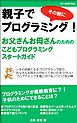







![マインクラフト パソコン版はじめてガイド[Mod&サーバー対応]](https://res.booklive.jp/432847/001/thumbnail/S.jpg)
